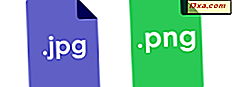Of u Virtual Private Networks gebruikt om uw netwerkverkeer te coderen wanneer u verbinding maakt met openbare WiFi-netwerken of om toegang te krijgen tot het bedrijfsnetwerk terwijl u reist, VPN's zijn zeker nuttig. De kans is groot dat je naast je Windows-apparaten ook VPN-verbindingen op je Android-smartphone of -tablet wilt gebruiken. Als dit is wat u wilt doen, zal deze tutorial u door alle stappen leiden die u moet nemen om een VPN-verbinding in Android te maken, configureren en gebruiken. Er is voldoende grond om te dekken, dus laten we beginnen:
Wat u nodig hebt om verbinding te maken met een VPN
Om een Virtual Private Network (VPN) op uw Android-smartphone of -tablet te kunnen verbinden en gebruiken, moet u eerst een paar details weten voordat u verbinding maakt:
- Het IP-adres of de URL van de VPN-server waarmee u verbinding wilt maken.
- Uw VPN-verificatiegegevens, meestal in de vorm van een gebruikersnaam en wachtwoord.
- Andere speciale configuratieopties met betrekking tot de VPN-verbinding die u gaat instellen. Hieronder vallen zaken als het VPN-servertype, het coderingstype of specifieke DNS-servers die de VPN-verbinding moet gebruiken.
Zodra je zeker weet dat je alle informatie hebt die nodig is voor de VPN-verbinding die je gaat instellen, ga je gang en volg je de stappen in het volgende gedeelte.
Als je meer wilt weten over Virtual Private Networks en hoe ze werken, bekijk dan dit artikel: Simpele vragen: Wat is VPN? Wat doet het?.
Hoe een VPN-verbinding in Android te maken en configureren
Om deze handleiding te maken, gebruikten we een Motorola Nexus 6-smartphone met het Android 6 Marshmallow-besturingssysteem. Bepaalde schermen en opties kunnen er anders uitzien op uw Android-apparaat.
Om een VPN-verbinding op uw Android-smartphone of -tablet te maken, begint u met het openen van de Instellingen . Er zijn veel manieren om dit te doen, maar een die op elke Android-smaak werkt, is door de lijst Alle apps te openen en vervolgens op het pictogram Instellingen te tikken.

Het eerste gedeelte van het Android- instellingenscherm moet Draadloos en netwerken zijn . De laatste optie uit deze lijst heet Meer . Tik erop.

Zoek in het Meer- scherm de optie met de naam VPN en tik erop.

Uw Android-smartphone of -tablet opent een scherm waarin u alle VPN-verbindingen kunt bekijken die op uw apparaat zijn geconfigureerd. Tenzij u of een van de apps die u op uw Android-apparaat hebt gebruikt in het verleden VPN-verbindingen hebt gemaakt, moet dit scherm leeg zijn. Als u een nieuwe VPN-verbinding wilt maken, tikt u op de knop + (plus) in de rechterbovenhoek van het scherm.

Android opent een dialoogvenster met de naam "Bewerk VPN-profiel", waarin u alle details van de VPN-verbinding moet invoeren die u wilt maken. De basis configuratie-opties zijn:
- Naam - voer een naam in waarmee u deze VPN-verbinding kunt identificeren.
- Type - het type VPN-verbinding dat u wilt instellen. Selecteer het in de lijst.
- Serveradres - het adres van de VPN-server waarmee u verbinding maakt. Dit kan een URL zijn zoals vpn. of een numeriek IP-adres zoals 40.84.48.70.
- PPP-codering (MPPE) - geeft aan of de VPN-server waarmee u verbinding wilt maken, vereist dat de verbinding gecodeerd is. Deze optie moet standaard worden aangevinkt.

Als u op 'Toon geavanceerde opties' tikt, kunt u enkele geavanceerde details configureren met betrekking tot de VPN-verbinding die u aan het instellen bent. Dingen als: "DNS-zoekdomeinen", "DNS-servers" en "Doorstuurroutes" . Als de VPN-verbinding die u aan het maken bent, u vraagt deze gegevens in te voeren, doet u dit nu. Deze zijn echter meestal niet vereist.

Wanneer je klaar bent met het invoeren van alle details van de VPN-verbinding, tik je op Opslaan .
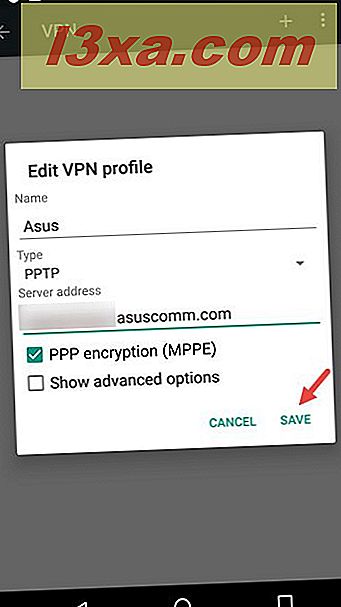
De VPN-verbinding is nu gemaakt en kan op elk moment worden gebruikt.
Hoe verbinding te maken met een VPN-server in Android
Nadat de VPN-verbinding is geconfigureerd, tikt u op de naam in de VPN-lijst.

Uw Android-smartphone of -tablet vraagt u om de gebruikersnaam en het wachtwoord van uw VPN-account in te voeren. Als u wilt, kunt u deze informatie opslaan zodat u deze niet opnieuw hoeft in te voeren wanneer u de volgende keer verbinding maakt met dezelfde VPN.

Tik op Verbinden en wacht even totdat de VPN-verbinding tot stand is gebracht.
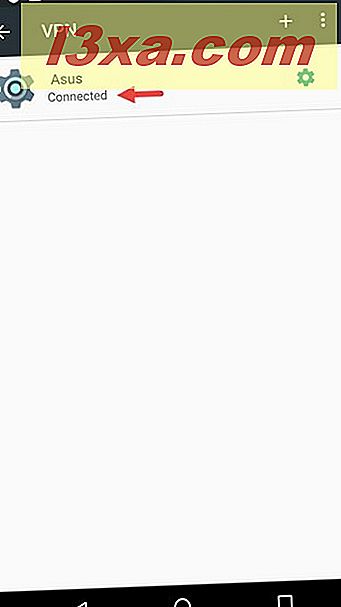
En dat is alles! Vanaf nu wordt elk stukje informatie dat u via uw Android-smartphone of -tablet ontvangt of verzendt via de VPN-server waarmee u bent verbonden. Dat is natuurlijk totdat u besluit om de verbinding met de VPN-server te verbreken.
Hoe loskoppelen van een VPN-server in Android
Om de verbinding met een VPN-server te verbreken, gaat u terug naar het VPN- scherm en tikt u op de actieve VPN-verbinding. U ziet wat informatie over de duur van de VPN-verbinding en details over de gegevens die zijn verzonden en ontvangen met behulp van de VPN-verbinding. Onder deze informatie ziet u een knop met de naam Verbinding verbreken . Tik erop en de VPN-verbinding wordt onmiddellijk afgesloten.

Conclusie
Zoals u in deze handleiding hebt gezien, is het maken, configureren en gebruiken van VPN-verbindingen op Android-smartphones of tablets eenvoudig. Iedereen kan het doen zolang je de instructies volgt die we hebben gedeeld. Als u vragen over dit onderwerp heeft of als u hulp nodig hebt, aarzel dan niet om te vragen in de comments hieronder.